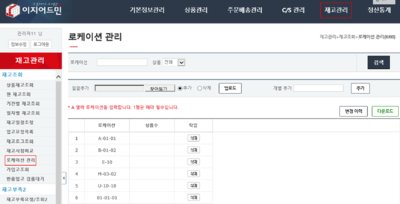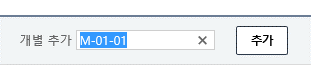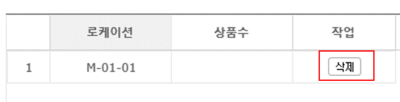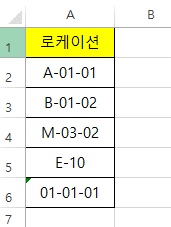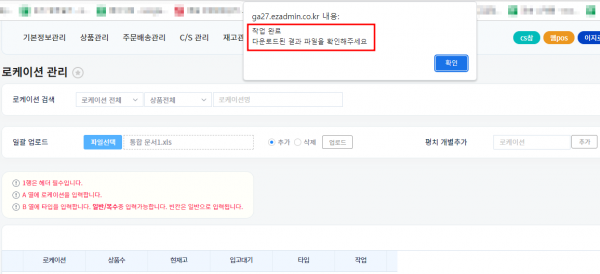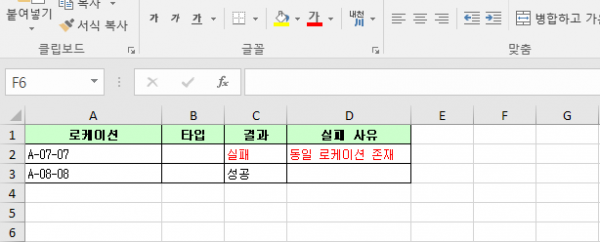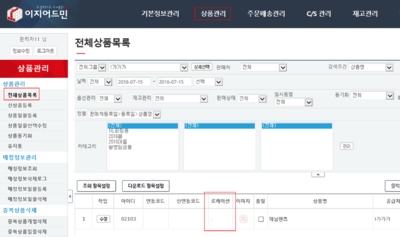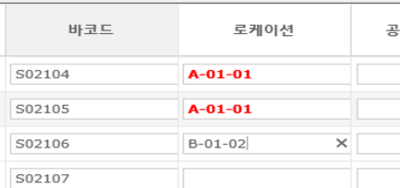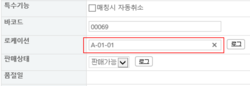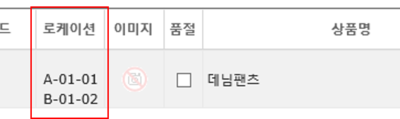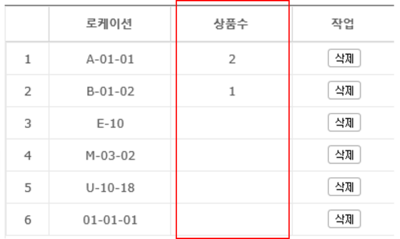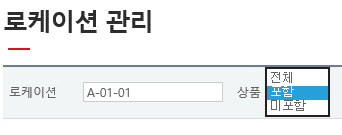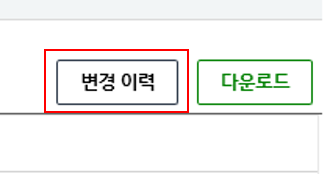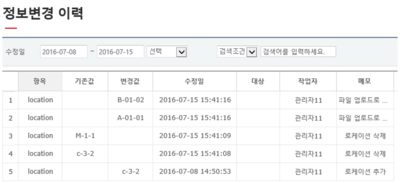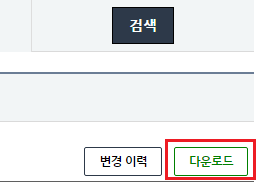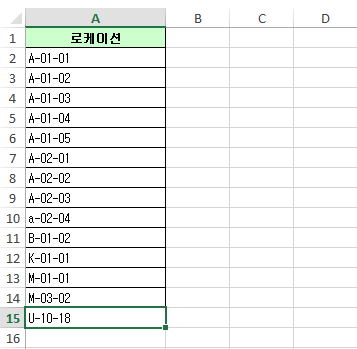"로케이션+관리"의 두 판 사이의 차이
| 151번째 줄: | 151번째 줄: | ||
| − | 7. | + | |
| − | || | + | 7. 업로드 시 작업 완료 팝업이 뜨며 자동으로 업로드 결과 엑셀 파일이 다운로드 됩니다. |
| − | [[ | + | |
| + | (업데이트: 2023.08.24) | ||
| + | || [[파일:20230927 101138.png|대체글=|섬네일|600x600픽셀|(확대하려면 클릭)]] | ||
| + | |} | ||
| + | |||
| + | |||
| + | |||
| + | |||
| + | |||
| + | |||
| + | ---- | ||
| + | {| width="1200px" | ||
| + | |- | ||
| + | | valign="top" | | ||
| + | |||
| + | |||
| + | 8. 새로 추가된 로케이션은 결과 열에 성공으로 뜨며 실패한 경우 실패 사유가 기재되어 나옵니다. | ||
| + | || [[파일:20230927 101244.png|대체글=|섬네일|600x600픽셀|(확대하려면 클릭)]] | ||
|} | |} | ||
| 166번째 줄: | 183번째 줄: | ||
동일한 방법으로 추가한 '''[[로케이션 삭제|로케이션을 일괄삭제]]'''할 수 있습니다. | 동일한 방법으로 추가한 '''[[로케이션 삭제|로케이션을 일괄삭제]]'''할 수 있습니다. | ||
<br> | <br> | ||
| − | + | 1. 삭제할 로케이션 파일을 작성합니다. ([[#b. 로케이션 일괄추가하기|b. 로케이션 일괄추가하기]] 4~6번 참고)<br> | |
| − | + | 2. 화면상단 '''일괄추가'''에서 '''삭제''' 좌측 동그라미에 체크해줍니다. <br> | |
| − | + | 3. '''찾아보기'''를 클릭하여 작성한 파일을 선택한 후 '''업로드'''합니다.<br> | |
| − | + | 4. 로케이션이 삭제되면 목록에서 로케이션 이름이 사라지며 업로드 결과 엑셀 파일이 다운로드 됩니다. | |
| + | |||
| + | (업데이트: 2023.08.24) | ||
|| | || | ||
[[File:S로케이션관리11.png|thumb|400px|(확대하려면 클릭)]] | [[File:S로케이션관리11.png|thumb|400px|(확대하려면 클릭)]] | ||
2023년 9월 27일 (수) 01:14 판
개요
로케이션 관리 에서 로케이션을 등록하고 관리할 수 있습니다.
로케이션은 상품이 위치한 자리를 말하는 것으로, 상품을 보관하는 진열선반 또는 상품보관장에 로케이션을 지정한 후 각 상품에 지정한 로케이션을 등록해서 로케이션별로 상품관리가 가능해집니다
|
step 1. 로케이션 등록하기
이지어드민웹 > 재고관리 > 로케이션 관리
로케이션은 꼭 3칸을 모두 채워 입력해주세요. 예) G-01-02 1. 로케이션 규칙을 정한 후 로케이션 이름을 로케이션 화면에서 등록해줍니다.
|
로케이션 등록은 개별추가, 일괄추가 두 가지 방법이 있습니다.
a. 로케이션 개별추가하기
b. 로케이션 일괄추가하기
a. 로케이션 개별추가하기
|
|
|
|
b. 로케이션 일괄추가하기
|
|
|
|
|
|
|
7. 업로드 시 작업 완료 팝업이 뜨며 자동으로 업로드 결과 엑셀 파일이 다운로드 됩니다. (업데이트: 2023.08.24) |
|
|
동일한 방법으로 추가한 로케이션을 일괄삭제할 수 있습니다.
(업데이트: 2023.08.24) |
step 2. 상품에 로케이션 등록하기
이지어드민웹 > 상품관리 > 전체상품목록 > 상품 검색 > 수정
|
|
|
|
|
|
|
|
이지어드민웹 > 재고관리 > 로케이션 관리
|
step 3. 로케이션 검색하기
이지어드민웹 > 재고관리 > 로케이션 관리
|
step 4. 로케이션 변경이력 확인하기
로케이션이 변경된 이력들은 전부 기록됩니다.
|
|
|
step 5. 로케이션 정보 다운받기
|
1. 이지어드민에 등록되어 있는 로케이션의 범위를 엑셀파일로 다운받을 수 있습니다. |
|
2. 다운로드를 클릭하면, 다음과 같은 파일이 생성됩니다. |
관련 FAQ